Haal Win Erx03 weg (Verwijdering Handleiding) - geüpdatet jan 2019
Win Erx03 Verwijdering Handleiding
Wat is Win Erx03?
Het Win Erx03 virus – een frauduleus programma dat nep advertenties toont die beweren dat het Windows besturingssysteem beschadigt is
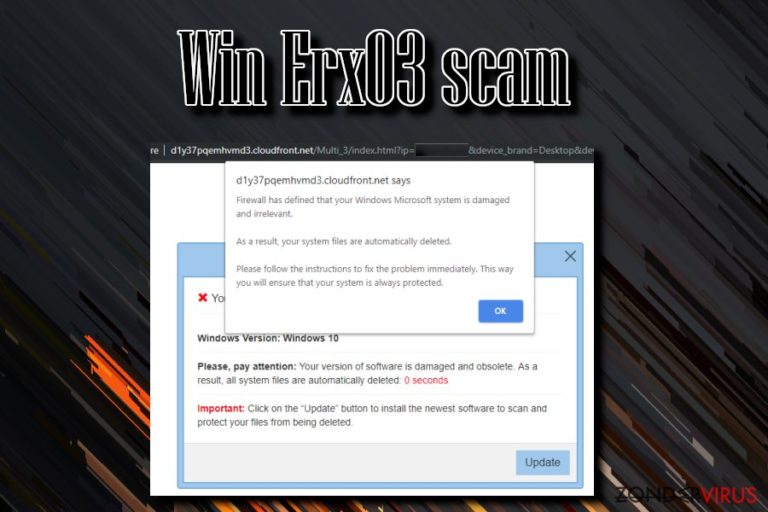
Het Win Erx03 virus is een nep pop-up die gebruikers probeert te intimederen door te beweren dat hun Windows OS beschadigt is en onmiddellijk herstelt moet worden. Volgens het bericht moeten gebruikers op de “Update” knop drukken om de zogenaamde herstel software te installeren. Dit is echter niets anders dan een hoax die probeert slachtoffers de nep software te laten installeren of hen persoonlijke informatie laat onthullen die later gebruikt kan worden voor illegale doeleinden. Bovendien zijn de ontwerpers gestart met het gebruiken van Cloudfront om hun nep waarschuwingen te laden (de advertenties kwamen vooral vanop D30q6395bxosug.cloudfront.net). De voornaamste reden voor het Win Erx03 bericht wordt meestal veroorzaakt door een JavaScript dat verwerkt zit op onveilige sites. De mogelijkheid bestaat echter ook dat omleidingen naar dubieuze sites kunnen resulteren in een infectie met adware of een ander ongewenst programma.
| SAMENVATTING | |
| Naam | Win Erx03 virus |
| Type | Scam |
| Sub-type | POT |
| Aangetast besturingssysteem | Windows OS |
| Voornaamste tekenen van infectie | Imiteert Microsoft; informeert zijn slachtoffers dat het systeem beschadigt is; pusht nep updates |
| Oorzaak | JavaScript op kwaadaardige websites of adware |
| Verwijdering | Gebruik ad blocker; als adware in het spel is, volg dan onze instructies hieronder |
| Optimalisatie | Scan je systeem met FortectIntego als je te maken krijgt met fouten |
Online scams zoals de Win Erx03 waarschuwing zijn ontworpen om gebruikers nep software te laten downloaden, zoals beveiligingsonderzoekers claimen. Helaas kan zo'n toepassing schadelijk zijn voor het systeem. Daarom mag je onder geen beding op “Update” klikken omdat het uitvoeringsbestand dan onmiddellijk opgestart kan worden. In plaats daarvan moet je, je Google Chrome of andere browser afsluiten en het Win Erx03 probleem oplossen door de oorzaak te verwijderen.
De foutmelding leest als volgt:
Your Windows system is damaged
Windows Version: Windows 10
Please, pay attention: Your version of software is damaged and obsolete. As a result, all system files are automatically deleted: 0 seconds
Important: Click on the “Update” button to install the newest software to scan and protect your files from being deleted
Natuurlijk klinkt dit, voor iemand die iets of wat kent van computers, nogal dom. JE systeembestanden kunnen niet zo gemakkelijk verwijdert worden omdat Windows bepaalde voorzorgsmaatregelen getroffen heeft. Hoewel sommige malware bestanden zou kunnen aanpassen of verwijderen, zal dit zeker niet worden aangekondigd in een pop-up bericht. Daarom zien ook veel gebruikers onmiddellijk dat de Win Erx03 pop-up nep is.
Als je af en toe de Win Erx 03 malware tegenkomt, moet je niets speciaals doen, negeer het gewoon. Het installeren van toepassingen zoals AdBlock of gelijkaardige kunnen veel kwaadaardige advertenties blokkeren en verhinderen dat de pop-up nog opnieuw getoond wordt. Als je echter te maken hebt met aanhoudende omleidingen, opdringerige advertenties, een trage browser en gelijkaardige problemen moet het Win Erx03 virus de-installeren door alle verdachte waarden die niets te maken hebben met Microsoft of andere bedrijven die het imiteert, te verwijderen. Hiervoor vind je hieronder de benodigde instructies.
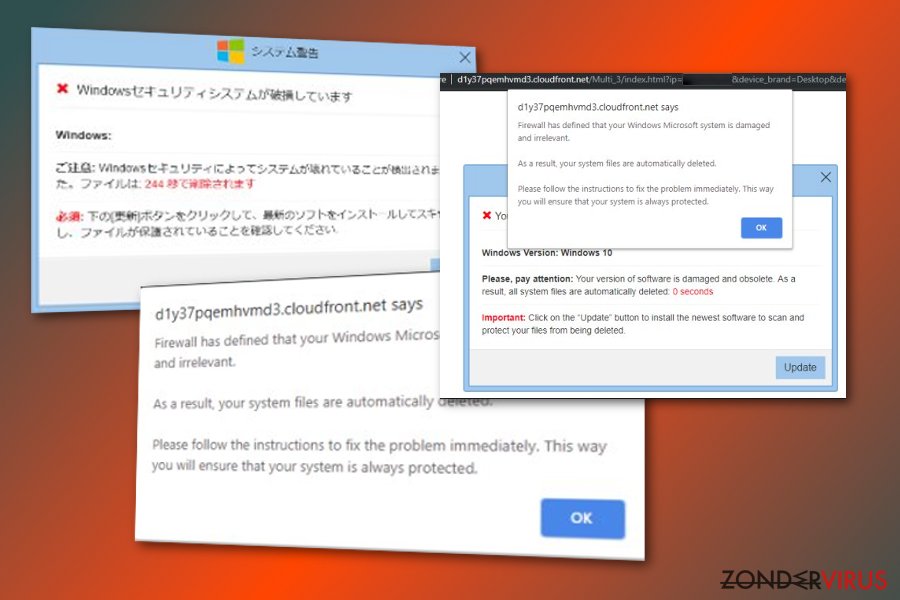
Als je reeds op “Update” klikte en iets installeerde, moet je de machine scannen met een anti-malware software omdat de meeste kwaadaardige software niet handmatig verwijdert kan worden. Daarna, raden we je aan om FortectIntego te gebruiken om de schade aan de pc te herstellen. Alle onderdelen die gerelateerd zijn aan Win Erx 03 moeten verwijdert worden anders kan het programma zichzelf vernieuwen binnen afzienbare tijd.
Je moet weten dat er geen enkele reden is om Win Exr 03 op je pc te laten staan omdat dit programma enkel gecreëerd werd voor illegale doeleinden. Als je er zeker van wilt zijn dat het rogue programma je bombardeert met nep waarschuwingen, scan dan je pc met een betrouwbare computer tool die je echte resultaten toont. Nadat de scan werd voltooid zou je moeten kunnen zien dat de fouten of malware aangegeven door de scam niet aanwezig zijn.
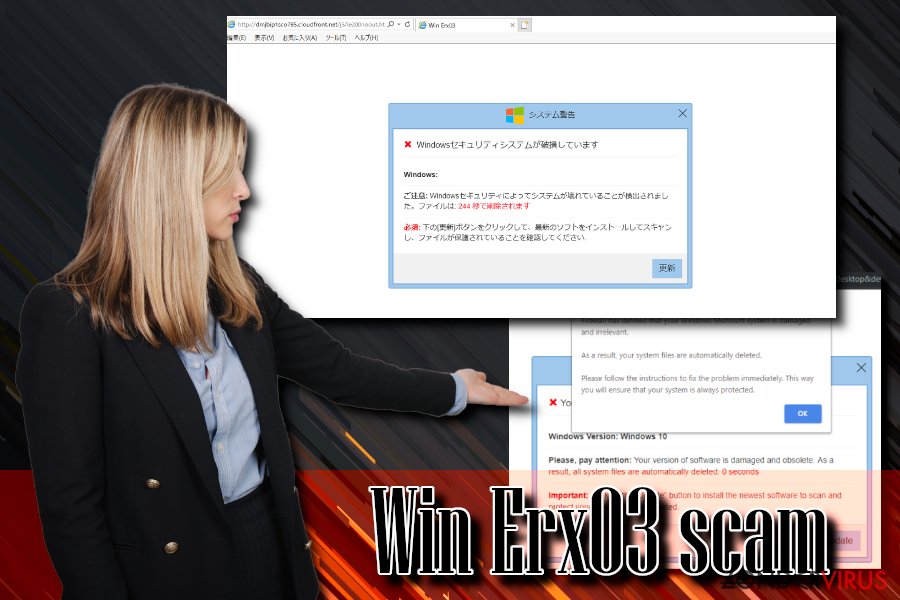
Vermijdt verdachte websites en wees op je hoede voor gebundelde software
Potentieel ongewenste toepassingen worden meestal verspreid met de hulp van software bundeling – een techniek die toelaat aan freeware ontwerpers om extra componenten te verbergen in de installatie wizard van het programma. Hoewel de informatie over extra programma's voorzien wordt, zit deze meestal verborgen in de Geavanceerde/Aangepaste installatiemethode, welke de meeste gebruikers meestal overslaan en kiezen voor de Aanbevolen/Snelle methode.
Een ander trucje dat gebruikt wordt zijn de vooraf aangevinkte vakjes die gebruikers misschien niet opmerken als ze verschillende keren op “Volgende” klikken. Kies dus steeds voor de Geavanceerde instellingen en volg de installatiestappen nauwgezet om te vermijden dat je in de val loopt. Het is daarnaast ook belangrijk dat je kiest voor legitieme downloadbronnen voor de programma's. Websites van derden staan vol met adware en andere POT, alhoewel de 'gereputeerde' downloadsites zoals Download.com of Cnet staan vol met gebundelde software.
Verwijder het Win Erx03 virus uit Google Chrome, Internet Explorer, Mozilla Firefox
Gelukkig zijn er verschillende manieren om te voorkomen dat de hardnekkige advertenties blijven opduiken op je browsers. Om het Win Erx03 virus te verwijderen, moet je eerst de machine nakijken op adware. Hieronder vind je hiervoor instructies terug. Je kunt echter ook vertrouwen op beveiliging software die gespecialiseerd is in het automatisch detecteren en verwijderen van potentieel ongewenste toepassingen. Deze programma's zullen ervoor zorgen dat de verwijdering snel en succesvol uitgevoerd wordt.
Als je de machine nagekeken hebt op ongewenste toepassingen en je er geen enkele vond, raden we je aan om een advertentie blokkerende software te gebruiken voor het verwijderen van Win Erx03 van je browsers. Deze methode kan er effectief voor zorgen dat er geen nep berichten verschijnen tijdens het surfen op het net. Dit is een goede optie als je wilt vermijden dat advertenties enkel niet opduiken op bepaalde sites. Verzeker e-je er echter eerst van dat je systeem niet geïnfecteerd is.
U kunt schade aangericht door het virus automatisch herstellen met de hulp van een van deze programma's: FortectIntego, SpyHunter 5Combo Cleaner, Malwarebytes. Wij bevelen deze toepassingen aan omdat ze potentieel ongewenste toepassingen en virussen samen met al hun bestanden en gerelateerde registerwaarden detecteren.
Manuele Win Erx03 Verwijdering Handleiding
Verwijderen van Windows
Om opdringerige pop-ups van de Win Erx03 malware een halt toe te roepen, verwijder je alle verdachte programma's die je kunt identificeren. Gebruik hiervoor deze handleiding:
Om Win Erx03 van Windows 10/8 machines te verwijderen, dient u onderstaande stappen te volgen:
- Typ Configuratiescherm in het zoekvak van Windows en druk op Enter of klik op het zoekresultaat.
- Selecteer onder Programma's een programma verwijderen.

- Zoek in de lijst naar vermeldingen die gerelateerd zijn aan Win Erx03 (of een ander recent geïnstalleerd verdacht programma).
- Klik met de rechtermuisknop op de toepassing en selecteer Verwijderen.
- Als Gebruikersaccountcontrole verschijnt, klikt u op Ja.
- Wacht tot verwijderingsproces is voltooid en klik op OK.

Als je een Windows 7/XP-gebruiker bent, ga je verder met de volgende instructies:
- Klik op Windows Start > Configuratiescherm in het rechterdeelvenster (als je Windows XP-gebruiker bent, klik je op Programma's toevoegen/verwijderen).
- Selecteer in het Configuratiescherm Programma's > Een programma verwijderen.

- Kies de ongewenste toepassing door er eenmaal op te klikken.
- Klik bovenaan op Verwijderen/Wijzigen.
- Kies Ja in het bevestigingsbericht.
- Klik op OK zodra het verwijderingsproces is voltooid.
MS Edge/Chromium Edge resetten
Zuiver je Microsoft Edge browser van alle ongewenste add-ons door deze stappen uit te voeren:
Verwijder ongewenste extensies van MS Edge:
- Selecteer Menu (drie horizontale puntjes rechtsboven in het browservenster) en kies Extensies.
- Kies uit de lijst de extensie en klik op het pictogram Versnelling.
- Klik onderaan op Verwijderen.

Wis cookies en andere browsergegevens:
- Klik op het Menu (drie horizontale puntjes rechtsboven in het browservenster) en selecteer Privacy & beveiliging.
- Kies onder Browsegegevens wissen de optie Kies wat u wilt wissen.
- Selecteer alles (behalve wachtwoorden, hoewel je misschien ook Medialicenties wilt toevoegen, indien van toepassing) en klik op Wissen.

Herstel nieuw tabblad en startpagina instellingen:
- Klik op het menupictogram en kies Instellingen.
- Zoek dan het onderdeel Bij opstarten.
- Klik op Uitschakelen als je een verdacht domein hebt gevonden.
Reset MS Edge als de bovenstaande stappen niet hebben gewerkt:
- Klik op Ctrl + Shift + Esc om Taakbeheer te openen.
- Klik op de pijl Meer details onderin het venster.
- Selecteer het tabblad Details.
- Scroll nu naar beneden en zoek elke vermelding met de naam Microsoft Edge erin. Klik met de rechtermuisknop op elk van hen en selecteer Taak beëindigen om te voorkomen dat MS Edge wordt uitgevoerd.

Indien deze oplossing je niet heeft kunnen helpen, dien je een geavanceerde Edge reset methode te gebruiken. Onthoud dat je een back-up van je gegevens moet maken voordat je verder gaat.
- Zoek naar het volgende op je computer: C:\\Users\\%username%\\AppData\\Local\\Packages\\Microsoft.MicrosoftEdge_8wekyb3d8bbwe.
- Klik op Ctrl + A op je toetsenboard om alle folders te selecteren.
- Klik er met de rechtermuisknop op en kies Verwijderen

- Klik nu met de rechtermuisknop op de knop Start en kies Windows PowerShell (Admin).
- Wanneer het nieuwe venster opent, kopieer en plak dan het volgende commando, en druk op Enter:
Get-AppXPackage -AllUsers -Name Microsoft.MicrosoftEdge | Foreach {Add-AppxPackage -DisableDevelopmentMode -Register “$($_.InstallLocation)\\AppXManifest.xml” -Verbose

Instructies voor Chromium-gebaseerde Edge
Verwijder extensies van MS Edge (Chromium):
- Open Edge en klik op Instellingen > Extensies.
- Wis ongewenste extensies door te klikken op Verwijderen.

Wis cache en site gegevens:
- Klik op Menu en ga naar Instellingen.
- Selecteer Privacy en diensten.
- Kies onder Browsegegevens wissen de optie Kies wat u wilt wissen.
- Kies onder Tijdsbereik Alle tijden.
- Selecteer Nu wissen.

Reset Chromium-gebaseerde MS Edge:
- Klik op Menu en selecteer Instellingen.
- Aan de linkerkant, kies Reset instellingen.
- Selecteer Instellingen herstellen naar de standaardwaarden.
- Bevestig met Reset.

Mozilla Firefox opnieuw instellen
Om het Win Erx03 bericht te verwijderen, vernieuw je de Firefox browser:
Verwijder gevaarlijke extensies:
- Open Mozilla Firefox browser en klik op het Menu (drie horizontale lijnen rechtsboven in het venster).
- Selecteer Add-ons.
- Selecteer hier plugins die gerelateerd zijn aan Win Erx03 en klik op Verwijderen.

Stel de homepage opnieuw in:
- Klik op drie horizontale lijnen in de rechterbovenhoek om het menu te openen.
- Kies Opties
- Voer onder Home-opties je voorkeurssite in die telkens wordt geopend wanneer je Mozilla Firefox voor het eerst opent.
Wis cookies en sitegegevens:
- Klik op Menu en kies Opties
- Ga naar de sectie Privacy & Veiligheid
- Scroll naar beneden en zoek Cookies en Sitegegevens
- Klik op Gegevens Wissen …
- Selecteer Cookies en Sitegegevens, evenals Gecachte Webinhoud en druk op Wissen

Stel Mozilla Firefox opnieuw in
In het geval Win Erx03 niet werd verwijderd na het volgen van bovenstaande instructies, dien je Mozilla Firefox opnieuw in te stellen:
- Open Mozilla Firefox browser en klik op het Menu
- Ga naar Help en kies vervolgens Probleemoplossingsinformatie

- Klik onder de sectie Firefox een opfrisbeurt geven op Firefox verversen …
- Zodra de pop-up verschijnt, bevestig je de actie door op Firefox verversen te klikken; dit zou de verwijdering van Win Erx03 moeten voltooien

Reset Google Chrome
Verwijder alle POT gerelateerde inhoud uit Chrome. Gebruik deze handleiding als je hulp nodig hebt:
Verwijder schadelijke extensies van Google Chrome:
- Open Google Chrome, klik op Menu (drie verticale bolletjes rechts bovenaan) en selecteer Meer hulpprogramma's > Extensies.
- In het nieuw geopende venster zal je alle geïnstalleerde extensies zien. Verwijder alle verdachte plugins door te klikken op Verwijderen.

Wis cache en websitegegevens van Chrome:
- Klik op Menu en vervolgens op Instellingen.
- Selecteer onder Privacy en beveiliging Browsegegevens wissen.
- Selecteer Browsegeschiedenis, Cookies en andere sitegegevens, evenals Cached afbeeldingen en bestanden.
- Klik op Gegevens wissen.

Je homepagina veranderen:
- Klik op Menu en kies Instellingen.
- Zoek naar een verdachte website in het onderdeel Op startup.
- Klik op Open een specifieke of set pagina's en klik op drie puntjes om de optie Verwijderen te vinden.
Reset Google Chrome:
Als bovenstaande werkwijze je niet heeft geholopen, moet je Google Chrome resetten om alle componenten te verwijderen.
- Klik op Menu en kies Instellingen.
- Bij Instellingen scroll je naar beneden en klik je op Geavanceerd.
- Scroll naar beneden en zoek het onderdeel Reset en opschonen.
- Klik nu op Instellingen herstellen naar de oorspronkelijke standaardwaarden.
- Bevestig met Reset instellingen om de verwijdering te voltooien.

Reset Safari
Je kunt de Safari web browser vernieuwen door deze instructies te volgen:
Verwijder ongewenste extensies van Safari:
- Klik op Safari > Voorkeuren
- In het nieuwe venster klik je op Extensies
- Selecteer de ongewenste extensie gerelateerd aan Win Erx03 en selecteer Verwijderen.

Verwijder cookies en andere websitegegevens van Safari:
- Klik op Safari > Geschiedenis wissen
- In het uitklapmenu onder Wissen, klik je op volledige geschiedenis.
- Bevestig met Geschiedenis wissen.

Reset Safari als bovenstaande stappen je niet hebben geholpen:
- Klik op Safari > Voorkeuren
- Ga naar het tabblad Geavanceerd
- Vink het vakje Toon Ontwikkelingsmenu in de menubalk aan.
- Klik in de menubalk op Ontwikkelen, en selecteer dan Caches legen.

Na het verwijderen van deze potentieel ongewenste toepassing (POT) en het herstellen van al je browsers, raden we je aan de pc te scannen met een betrouwbare anti-spyware. Dit zal je helpen om verlost te worden van de Win Erx03 register waarden en zal ook alle gerelateerde parasieten of mogelijke malware infecties die zich op je pc bevinden. Hiervoor kan je één van onze best gewaardeerde malware verwijderaars gebruiken: FortectIntego, SpyHunter 5Combo Cleaner of Malwarebytes.
Aanbevolen voor jou
Laat u niet bespioneren door de overheid
De overheid heeft veel problemen met het bijhouden van gebruikersgegevens en het bespioneren van burgers, dus u moet hier rekening mee houden en meer leren over dubieuze informatieverzamelingspraktijken. Vermijd ongewenste tracering door de overheid of spionage door volledig anoniem op het internet te surfen.
U kunt een andere locatie kiezen wanneer u online gaat en toegang krijgen tot eender welk gewenst materiaal, zonder bijzondere inhoudelijke beperkingen. Door gebruik te maken van Private Internet Access VPN, kunt u eenvoudig genieten van een internetverbinding zonder risico's op hacken.
Controleer de informatie die toegankelijk is voor de overheid of elke andere ongewenste partij en surf online zonder bespioneerd te worden. Ook als u niet betrokken bent bij illegale activiteiten of vertrouwen heeft in uw selectie van diensten en platformen, dient u voor uw eigen veiligheid achterdochtig te zijn en voorzorgsmaatregelen te nemen door gebruik te maken van een VPN-dienst.
Back-upbestanden voor later gebruik, in het geval van een malware-aanval
Softwareproblemen als gevolg van malware of direct gegevensverlies door versleuteling kunnen leiden tot problemen met uw apparaat of permanente schade. Als u over goede, actuele back-ups beschikt, kunt u na een dergelijke gebeurtenis gemakkelijk herstellen en weer aan het werk gaan.
Het is van essentieel belang om updates te maken van uw back-ups na eventuele wijzigingen op het apparaat, zodat u terug kunt keren naar het punt waar u aan werkte wanneer malware iets verandert of problemen met het apparaat gegevens- of prestatiecorruptie veroorzaken. Vertrouw op dergelijk gedrag en maak een dagelijkse of wekelijkse back-up van uw bestanden.
Als u beschikt over de vorige versie van elk belangrijk document of project, kunt u frustratie en problemen voorkomen. Het komt goed van pas wanneer malware uit het niets opduikt. Gebruik Data Recovery Pro voor systeemherstel doeleinden.
